Stap 2
Wanneer je bent ingelogd, zie je het Dashboard. Hier vind je:
- links onder je naam en klantnummer een menu met Dashboard, Beheer, en Gesprekken;
- in het midden van het scherm zie je de meest recente gesprekken;
- aan de rechterkant zie je twee blokjes 'tijdelijke omleiding' en 'accountgegevens & administratie'. In dit laatste blokje vind je je klantnummer en daaronder: “Gesprekskosten”.
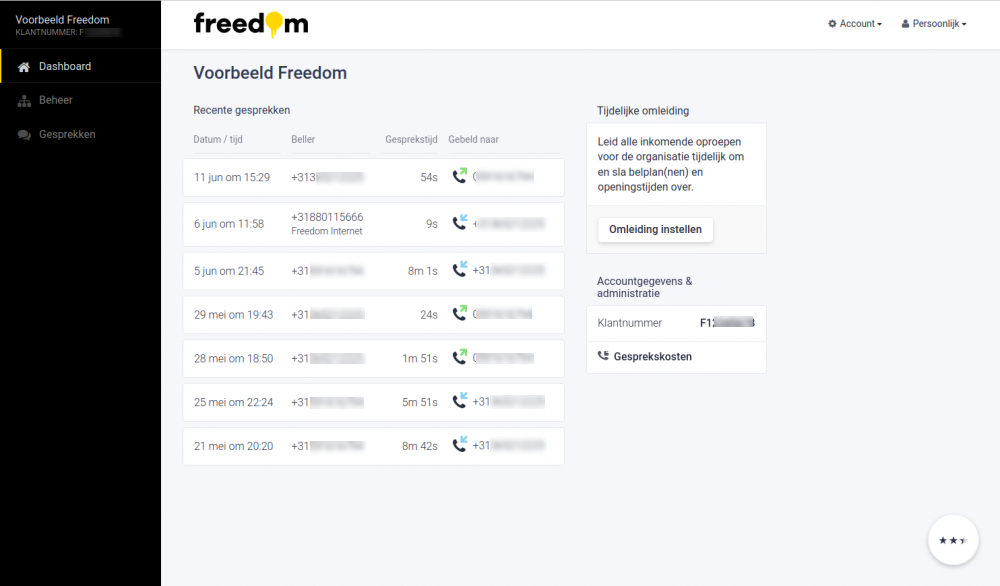
Stap 3
Klik op “Gesprekskosten”, je komt nu in het overzicht voor de gesprekskosten.
Let op de oranje waarschuwing: het overzicht toont de gesprekskosten zonder BTW. Op de factuur staan deze kosten wel inclusief BTW (goed om te weten: de BTW op telefonie kosten valt onder het 21% BTW tarief).
Standaard staat "Gesprekstype" aangevinkt.
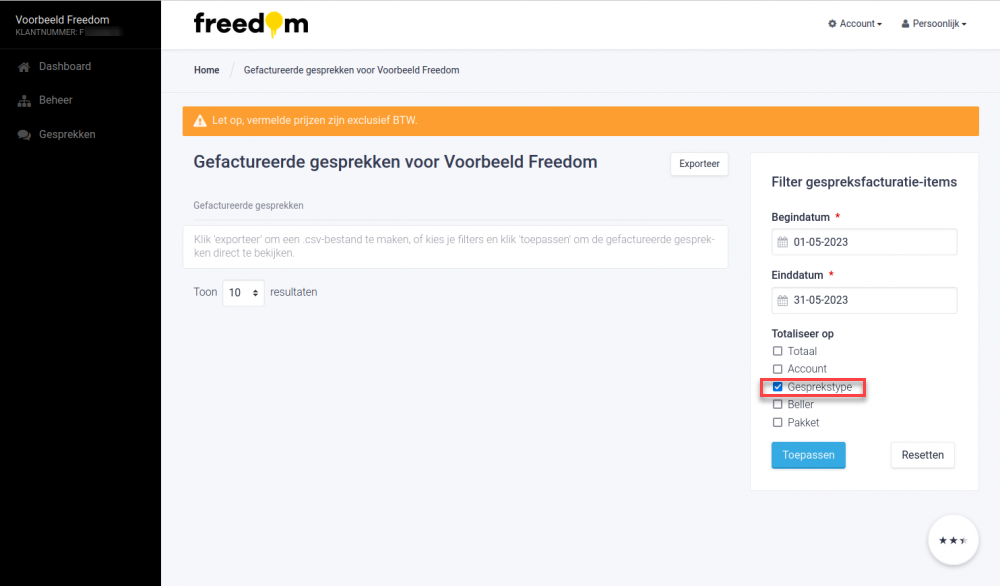
Stap 4
Selecteer een periode en haal het vinkje bij “gesprekstype” weg - anders zie je niets.
Een periode opgeven kan op twee manieren, namelijk door middel van het kalendertje of door de datum in te toetsen. Let op: bij intoetsen werken de pijltjestoetsen als navigatie in het kalendertje dat daarboven blijft staan, ook kan je bij het intoetsen geen periode langer dan 30 dagen selecteren.
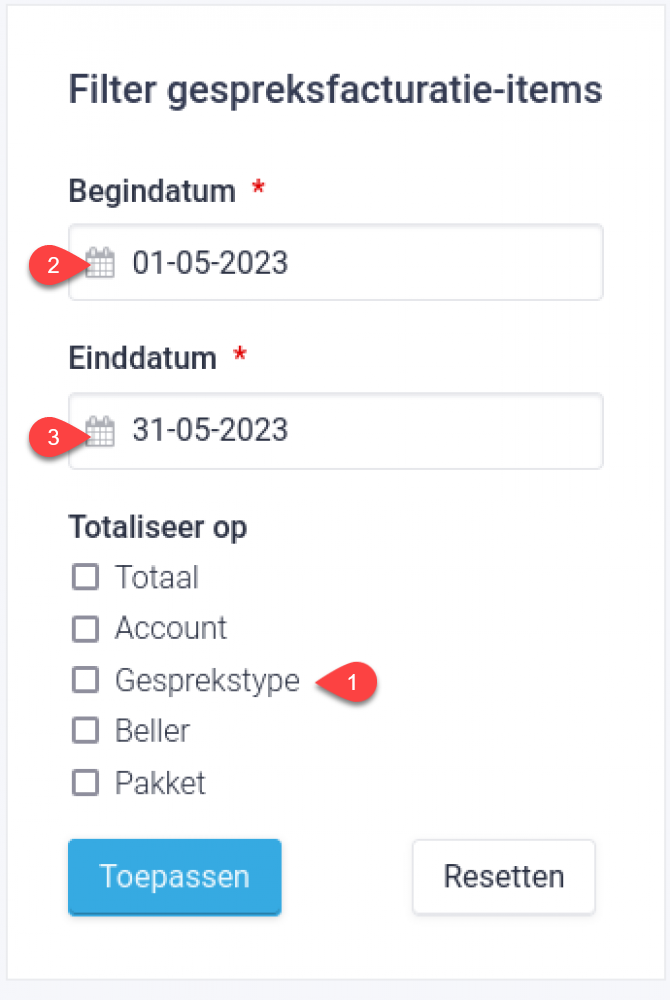
Stap 5
Klik dan op de blauwe knop "Toepassen". Je krijgt dan het overzicht met de kosten voor de periode die je hebt opgegeven.
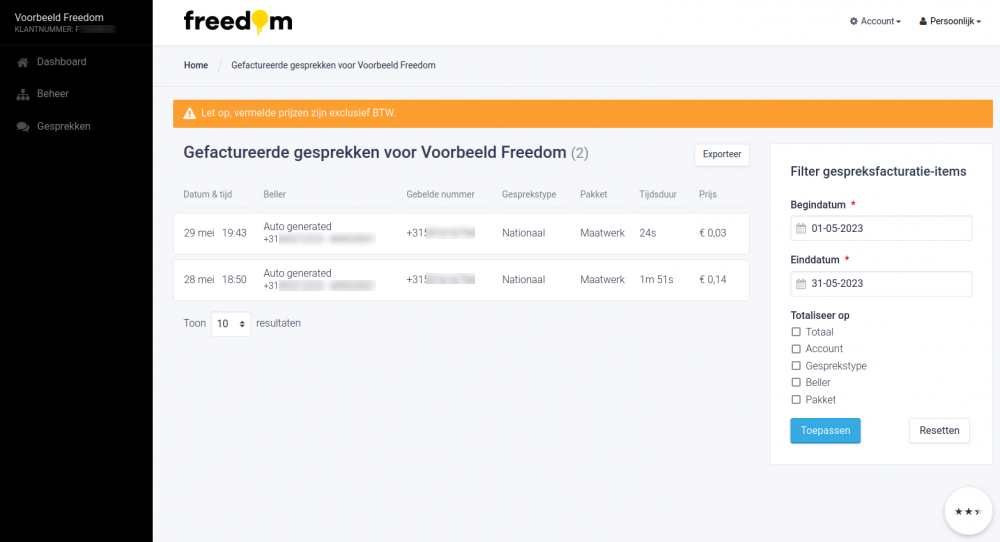
Wil je uitloggen?
Klik rechts bovenin op "Persoonlijk". Er verschijnt een menu. Klik vervolgens op "Uitloggen".

